|
Style 用来在类型的不同实例之间共享属性、资源和事件处理程序,您可以将
Style 看作是将一组属性值应用到多个元素的捷径。
这是MSDN上对Style的描述,翻译的还算中规中矩。Style(样式),简单来说,就是一种对属性值的批处理,类似于Html的CSS,可以快速的设置一系列属性值到UI元素。
示例
一个最简单的Style的例子:
<Window>
2: <Grid>
3: <Grid.Resources>
4: <Style TargetType="{x:Type Button}" x:Key="ButtonStyle">
5: <Setter Property="Height" Value="22"/>
6: <Setter Property="Width" Value="60"/>
7: </Style>
8: </Grid.Resources>
9: <Button Content="Button" Style="{StaticResource ButtonStyle}"/>
10: <Button Content="Button" Style="{StaticResource ButtonStyle}" Margin="156,144,286,145" />
11: </Grid>
12: </Window>
|
关于Resources的知识,请参见MSDN,这里创建了一个目标类型为Button的ButtonStyle,两个Button使用静态资源(StaticResource)的查找方式来找到这个Style。Style中定义了Button的高度(Height)和宽度(Width),当使用了这个Style后,两个Button无需手动设置,即可自动设置它们的高度和宽度为ButtonStyle的预设值22和60。
Style作为属性,资源,事件的批处理,它提供了一种捷径来对控件进行快速设置,使用Style的好处有二:
1.把一些控件的通用设置抽出来变成Style,使这些控件具有统一的风格,修改Style中的属性值可以方便的作用在所有应用该Style的控件上。
2.可以对同一类型控件定义多个Style,通过替换Style来方便的更改控件的样式。
Style的元素
上面Style的例子中,Style内部使用了Setter来定义控件属性的预设值,Style不仅支持对属性的批处理,也可以共享资源和事件处理,如:
<Window>
2: <Window.Resources>
3: <Style TargetType="{x:Type Button}" x:Key="ButtonStyle">
4: <Style.Resources>
5: <SolidColorBrush x:Key="brush" Color="Yellow"/>
6: </Style.Resources>
7: <Setter Property="Height" Value="22"/>
8: <Setter Property="Width" Value="60"/>
9: <EventSetter Event="Loaded" Handler="Button_Loaded"/>
10: </Style>
11: </Window.Resources>
12: <x:Code>
13: <![CDATA[
14: void Button_Loaded(object sender, RoutedEventArgs e)
15: {
16: MessageBox.Show((sender as Button).Name + " Loaded");
17: }
18: ]]>
19: </x:Code>
20: <Grid>
21: <Button x:Name="button1" Style="{StaticResource ButtonStyle}" Background="{DynamicResource brush}"/>
22: <Button x:Name="button2" Style="{StaticResource ButtonStyle}"
Background="{DynamicResource brush}" Margin="156,144,286,145" />
23: </Grid>
24: </Window>
|
Style中定义了资源SolidColorBrush,定义了属性Height和Width,以及使用了EventSetter来定义了Loaded事件的处理。
Trigger
Style使用了Setter和EventSetter来分别设置控件的属性和事件处理,Setter这个单词的含义是设置。Style在设计好了这两种设置后,又引入了更先进的思路:条件设置。
对于单纯的Setter:<Setter Property=”Height” Value=”22”>来说,含义浅显易懂:设置高度为22。条件设置的含义是,在某种条件下,去设置某个对象的某个值。
WPF引入了Trigger(触发器)来触发这个条件,它的写法是:
<Style TargetType="{x:Type Button}" x:Key="ButtonStyle">
2: <Setter Property="Width" Value="60"/>
3: <Style.Triggers>
4: <Trigger Property="IsMouseOver" Value="True">
5: <Setter Property="Width" Value="80"/>
6: </Trigger>
7: </Style.Triggers>
8: </Style>
|
这里Trigger的含义是,在Button的IsMouseOver属性被设置为True的条件下,设置Button的宽度(Width)为80。
在Style中,不需要指定Setter作用的对象(TargetName),默认作用的对象就是使用该Style的控件。Trigger,作为触发器,当触发时设置宽度为80,当IsMouseOver属性为False,也就是触发条件失效时,宽度回到默认Setter的设置值60。
WPF定义了五种Trigger来作为触发条件,分别是:Trigger,DataTrigger,MultiTrigger,MultiDataTrigger,EventTrigger,他们的触发条件分别是:
1.Trigger:以控件的属性作为触发条件,如前面的IsMouseOver为True的时候触发。
2.DataTrigger:以控件DataContext的属性作为触发条件。
3.MultiTrigger:以控件的多个属性作为触发条件。
4.MultiDataTrigger:以控件DataContext的多个属性作为触发条件。
5.EventTrigger:以RoutedEvent作为触发条件,当指定的路由事件Raise时触发。
关于这5种Trigger的具体使用,请参见MSDN,这里就不详细介绍了。
Implicit Style
上面的例子中,都是使用StaticResource来设置Style的,当然,你也可以使用DynamicResource来设置Style。这两种方式都需要你在XAML或者后台代码中手动注明,为了使用方便,WPF提出了隐式(Implicit)
Style的方式允许自动设置Style到控件,如:
<Window>
2: <Grid>
3: <Grid.Resources>
4: <Style TargetType="{x:Type Button}">
5: <Setter Property="Height" Value="22"/>
6: <Setter Property="Width" Value="60"/>
7: </Style>
8: </Grid.Resources>
9: <Button x:Name="button1" Style="{x:Null}"/>
10: <Button x:Name="button2" Margin="156,144,286,145" />
11: <Button x:Name="button3" Margin="196,144,0,145" />
12: </Grid>
13: </Window>
|
在Gird的Resource中定义Style时,没有给Style起名字(Key),这个Style会自动应用在Grid的所有子Button中,如果像button1一样在Button中显式定义了Style(这里设置了一个空值Null),那么这种隐式(Implicit)的Style会不起作用。
深入Style
Style是一个不错的概念,作为一个Presentation的框架,把UI对象的结构,样式和行为分离这是一种很好的设计。Style也比较容易上手,像它的隐式(Implicit)Style的设计也是水到渠成的想法,但实际使用中也会出现一些问题。这些问题在WPF中也会经常遇见:概念不错,描述简单,前景美好,Bug稀奇古怪,要把这些问题说清楚,就要从根本来看,Style是个什么东西?
按照通常的想法,Style应该类似于一个Dictionary<string, object>
setters,预存了属性的名字和预设值,然后作用到UI对象上。WPF在Style处的想法很多,围绕着几个关键技术也加入了很多功能,详细的介绍一下:
Style & Dependency Property
Dependency Property(简称DP)是WPF的核心,Style就是基于Dependency
Property的,关于DP的内幕,请参见深入WPF--依赖属性。Style中的Setter就是作用在DP上的,如果你在控件中定义了一个CLR属性,Style是不能设置的。Dependency
Property设计的精髓在于把字段的存取和对象(Dependency Object)剥离开,一个属性值内部用多个字段来存储,根据取值条件的优先级来决定当前属性应该取哪个字段。
Dependency Property取值条件的优先级是(从上到下优先级从低到高):
public enum BaseValueSource
2: {
3: Unknown,
4: Default,
5: Inherited,
6: DefaultStyle,
7: DefaultStyleTrigger,
8: Style,
9: TemplateTrigger,
10: StyleTrigger,
11: ImplicitStyleReference,
12: ParentTemplate,
13: ParentTemplateTrigger,
14: Local
15: }
|
对于一个具体例子来说:
<Window>
2: <Window.Resources>
3: <Style TargetType="{x:Type Button}" x:Key="ButtonStyle">
4: <Setter Property="Width" Value="60"/>
5: <Style.Triggers>
6: <Trigger Property="IsMouseOver" Value="True">
7: <Setter Property="Width" Value="80"/>
8: </Trigger>
9: </Style.Triggers>
10: </Style>
11: </Window.Resources>
12: <Grid>
13: <Button x:Name="button1" Style="{StaticResource ButtonStyle}"
Background="{DynamicResource brush}" Width="20"/>
14: </Grid>
15: </Window>
|
第4行用Style的Setter设置Width=60,这个优先级是Style;第6行当IsMouseOver为True时设置Width=80,这个优先级是StyleTrigger;第13行使用Style的Button定义Width=20,这个优先级是Local。Local具有最高的优先级,所以即使鼠标移到Button上,第6行的Trigger也会因为优先级不够高而不起作用。如果去掉了第13行中的Width=20,那么鼠标移到Button上时Width会变为80,鼠标移开后会回到第4行的设置的60来。
Style & FrameworkElement
Style作为一个属性定义在FrameworkElement上,所有继承自FrameworkElement的控件都可以使用Style。FrameworkElement定义了多个Style:Style,ThemeStyle,FocusVisualStyle:
1.FocusVisualStyle:是当控件获得键盘焦点时,显示在外面的一个虚线框,这个Style并没有直接作用在对应的FrameworkElement上,而是当控件获得键盘焦点时使用AdornLayer创建了一个新的Control,然后再这个Control上使用FocusVisualStyle,再把它遮盖在对应的FrameworkElement上形成一个虚线框的效果。
2.Style:就是我们前面一直设置的Style。
3.ThemeStyle:这里引入了一个Theme的概念,具体来谈一下它。
Windows定了很多Theme(主题),你可以在控制面板中切换Theme,如图:
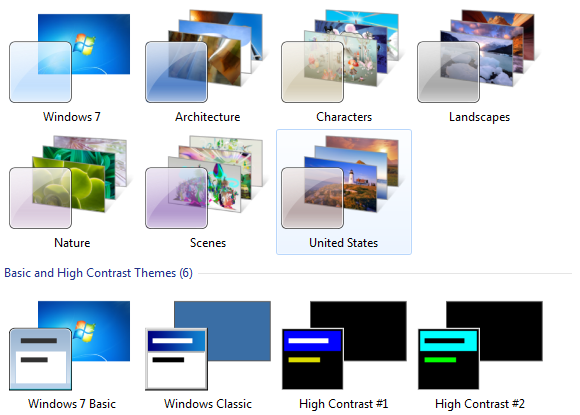
最上面的两排都属于Aero主题,当从Aero主题切换到Windows Classic主题后,任务栏,窗口以及窗口内的控件外观都会发生变化。为了更好的切换主题,WPF引入了ThemeStyle这个概念。当我们使用VS2010的模板生成一个自定义控件(Custom
Control)后,会自动添加一个Themes的文件夹以及一个Generic.xaml的文件,如图:
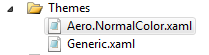
这里的Aero.NormalColor.xaml是手动添加的,先略去不谈,来谈谈控件(Control)的默认样式。
WPF默认提供了很多控件,Button,ListBox,TabControl等等,我们使用这些控件时,是没有指定它的样式(Style)的,WPF为我们提供了默认Style,这个默认Style是与Windows主题相关的。比如我们切换Windows的主题从Aero到Classic,WPF窗口里的控件外观也会发生变化。这些默认的Style是以ResourceDictionary的形式保存在PresentationFramework.Aero.dll,PresentationFramework.Classic.dll等dll中的,这里的命名规则是:程序集名称+Theme名称+.dll。
那么WPF又是如何根据Windows的Theme找到对应的ThemeStyle呢?WPF提出了ThemeInfo这个Attribute来指定Theme信息。ThemeInfo一般定义在Properties/AssemblyInfo.cs中,如:
1: [assembly: ThemeInfo(
2: ResourceDictionaryLocation.SourceAssembly,
3: ResourceDictionaryLocation.SourceAssembly)
4: )]
|
ThemeInfo有两个参数,第一个参数指的是ThemeResource,第二个参数指的是GenericResource,它们的类型是ResourceDictionaryLocation:
public enum ResourceDictionaryLocation
2: {
3: None = 0,
4: SourceAssembly = 1,
5: ExternalAssembly = 2,
6: }
|
ResourceDictionaryLocation的None指不存在对应的Resource,SourceAssembly指该程序集(Assembly)中存在对应的Resource,ExternalAssembly指对应的Resource保存在外部的程序集(Assembly)中,这个外部程序集的查找规则就是我们前面看到的:程序集名称+Theme名称+.dll。
对于一个控件,无论是系统自带的控件还是我们自定义的控件,WPF启动时都会通过当前Windows系统的Theme查找它对应的ThemeStyle。这个查找规则是:
1.先通过控件的类型(Type)找到它对应的程序集(Assembly),然后获取程序集中的ThemeInfo,看看它的ThemeResource和GenericResource在哪里。如果ThemeResource的值不是None,系统会读取到ThemeResource对应的ResourceDictionary,在这个ResourceDictionary中查找是否定义了TargetType={x:Type
控件类型},如果有,把控件的ThemeStyle指定为这个Style。
2.如果第一步的查找失败,那么GenericResource派上用场,Generic这个词表示一般。WPF会查看ThemeInfo的第二个参数GenericResource来查找它的ThemeStyle,查找规则同第一步,如果查找成功,把这个Style指定为控件的ThemeStyle。
任意一个控件,如果不显式指定它的Style,并且查不到默认的ThemeStyle,这个控件是没有外观的。为了编程方便,当我们使用VS添加自定义控件时,VS默认帮我们生成了Generic.xaml,如果我们希望自定义的控件也要支持系统的Theme变化,可以在Themes这个文件夹下加入对应的ResourceDictionary,比如上面的Aero.NormalColor.xaml,并且指定程序集ThemeInfo的第一个参数为SourceAssembly,表明该程序集支持系统Theme变化并且对应的资源文件在该程序集中。当然,ResourceDictionary一定要放在Themes文件夹下,因为WPF查找ResourceDictionary时使用的是类似:
string relativePackUriForResources = "/" +
2: themeAssemblyName.FullName +
3: ";component/themes/" +
4: themeName + "." +
5: colorScheme + ".xaml";
|
这样的方法。
Style & ResourceDictionary
前面提到了很多次ResourceDictionary,关于WPF的Resource系统,以后再来细谈。WPF的Resource系统使用ResourceDictionary来储存Resource,ResourceDictionary,顾名思义,也是一个Dictionary,既然是Dictionary,就是按键/值对来存储的。我们最前面在Window的Resource中创建Style时,指定了Style对应的键值(x:Key),后面又用StaticResource来引用这个键值。
如果在ResourceDictionary中添加一个对象Button,不指定它的键值(x:Key),是不能通过编译的。我们前面介绍的隐式(Implicit)Style,只指定了一个TargetType={x:Type
类型},并没有指定键值,为什么它可以通过编译呢?
对于在ResourceDictionary中添加Style,如果我们没有指定键值(x:Key),WPF会默认帮我们生成键值,这个键值不是一个String,而是一个类型object(具体来说是Type实例),也就是说相当于:
<Style TargetType="{x:Type Button}" x:Key="{x:Type Button}">
|
后面的x:Key可以省略掉。
Appliation以及FrameworkElement类都定义了Resources属性,内部都持有一个ResourceDictionary,Resource查找遵循的最基本原则是就近原则,如:
<Window>
2: <Window.Resources>
3: <Style TargetType="{x:Type Button}">
4: <Setter Property="Background" Value="Yellow"/>
5: </Style>
6: <Style TargetType="{x:Type ToggleButton}" x:Key="toggleBtnStyle">
7: <Setter Property="Background" Value="Red"/>
8: </Style>
9: </Window.Resources>
10: <StackPanel>
11: <StackPanel.Resources>
12: <Style TargetType="{x:Type Button}">
13: <Setter Property="Background" Value="Blue"/>
14: </Style>
15: <Style TargetType="{x:Type ToggleButton}" x:Key="toggleBtnStyle">
16: <Setter Property="Background" Value="Green"/>
17: </Style>
18: </StackPanel.Resources>
19: <ToggleButton Width="80" Height="20" Style="{DynamicResource toggleBtnStyle}"/>
20: <Button Width="80" Height="20" Content="button2" Click="Button_Click"/>
21: </StackPanel>
22: </Window>
|
Window和StackPanel的Resources中都分别定义了toggleBtnStyle以及隐式Style(Button),根据就近原则,StackPanel内部的ToggleButton和Button会应用StackPanel的Resource而不会使用Window的。
Style Merge
这里要提到本篇的重点也是不被人注意却经常出错的地方,Style的合并(Merge)。
前面提到了很多Style,ThemeStyle,Style,隐式Style。我们提过,Style相当于一个属性值的批处理,那么对于一个属性,只能有一个预设值而不能多个,这些Style在运行时要进行合并,然后作用在FrameworkElement上。
Style的合并,要分两步进行:
1.找到所有Style。
2.确定Style的优先级,根据优先级来合并Style。
以Button来说:
1.如果当前Windows的Theme是Aero,启动后会从PresentationFramework.Aero.dll中找到对应的ThemeStyle。
2.如果在Button上使用StaticResource或者DynamicResource指定了Style,会通过键值在Resource系统中找到对应的Style。
3.如果没有在Button上显式指定Style,会通过Resource系统查找隐式Style(x:Type
Button)。
4.第二步和第三步是排他的,这两步只能确定一个Style,然后把这个Style和ThemeStyle进行合并(Merge)得到Button最终的效果。
先从合并来说,显式或者隐式Style的优先级是高于ThemeStyle的,如果Style和ThemeStyle的Setter中都对同一属性进行了预设,那么会取Style里面的Setter而忽略ThemeStyle。这里比较特殊的是EventSetter,EventSetter使用的是RoutedEvent,如果两个Style的EventSetter对同一个RoutedEvent进行了设置,两个都会注册到RoutedEvent上。
前面看到,显式和隐式Style是排他的,两者只能取一,在实际项目中,在全局定义好Button的基本样式,然后具体使用上再根据基本样式做一些特殊处理,这种需求是很常见的。为了解决这种需求,Style提出了BasedOn属性,来表示继承关系,如:
<Window>
2: <Window.Resources>
3: <Style TargetType="{x:Type Button}">
4: <Setter Property="Width" Value="80"/>
5: <Setter Property="Height" Value="20"/>
6: <EventSetter Event="Click" Handler="btnBase_Click"/>
7: </Style>
8: <Style TargetType="{x:Type ButtonBase}" x:Key="toggleBtnStyle">
9: <Setter Property="Width" Value="80"/>
10: <Setter Property="Height" Value="20"/>
11: <Setter Property="Background" Value="Red"/>
12: </Style>
13: </Window.Resources>
14: <StackPanel>
15: <StackPanel.Resources>
16: <Style TargetType="{x:Type Button}" BasedOn="{StaticResource {x:Type Button}}">
17: <Setter Property="Background" Value="Blue"/>
18: <EventSetter Event="Click" Handler="btn_Click"/>
19: </Style>
20: <Style TargetType="{x:Type ToggleButton}"
x:Key="toggleBtnStyle" BasedOn="{StaticResource toggleBtnStyle}">
21: <Setter Property="Background" Value="Green"/>
22: </Style>
23: </StackPanel.Resources>
24: <ToggleButton Style="{DynamicResource toggleBtnStyle}"/>
25: <Button Content="button2"/>
26: </StackPanel>
27: </Window>
|
为了更清晰的解释,给出了一个不太常见的例子。第16行创建了一个隐式Style(Button),它的BasedOn属性仍然是隐式Style(Button),Resource系统会向上查找找到Window的Resorces中的隐式Style(Button),然后把两者合并。对于同一个ResourceDictionary,是不允许有重复键值的,StackPanel和Window各有各自的ResourceDictionary,他们的键值不受干扰,查找时会通过就近原则来找到优先级最高的Resource。第20行ToggleButton的例子和Button是一样的,只是它查找到的第8行toggleBtnStyle的TargetStyle是ButtonBase,ButtonBase是ToggleButton的基类,BasedOn属性也可以作用。
WPF的Style机制是一个密封(Seal)机制,它的书写方式很灵活,可以支持合并等,当最后合并后,Style就被密封(Seal),内部的Setter等不允许再被修改。这种密封的设计有它的道理,但在Style的动态性上就稍显不足。
以自定义控件为例,自定义一个Button,名字叫MyButton,它继承自Button,在自定义控件中,经常可以看到这样的代码:
static MyButton()
2: {
3: DefaultStyleKeyProperty.OverrideMetadata(typeof(MyButton), new FrameworkPropertyMetadata(typeof(MyButton)));
4: }
|
这里出现了DefaultStyle,这个是WPF对ThemeStyle的另一个说法,ThemeStyle就是用来确定默认的Style的,后来包括BaseValueSource中也使用了DefaultStyle来表示ThemeStyle。在MyButton的静态函数中重载DefaultStyleKeyProperty内部Metadata的含义是告诉WPF系统,查找MyButton的ThemeStyle使用的键值从{x:Type
Button}被改成了{x:Type MyButton}。
如果像上述代码一样修改了DefaultStyleKeyProperty,那么需要我们在Themes/Generic.xaml中定义好MyButton的默认(Theme)Style,否则MyButton是没有外观的,因为查找ThemeStyle的键值已经被修改,PresentationFramework.Aero.dll等dll中是没有定义{x:Type
MyButton}的。
前面是关于ThemeStyle的用法,那么回到隐式Style上来,如果我们在Application的Resources中定义了Button的隐式Style(TargetType={x:Type
Button}),即使没有显式设置MyButton的Style,所有的MyButton控件也不会使用这个隐式Style的。需要你在Application的Resources中,在定义Button隐式Style的下面定义
<Style TargetType="{x:Type local:MyButton}" BasedOn="{StaticResource {x:Type Button}}"/>
|
这里就回到Style的合并(Merge)上来了,Style的Merge是很基本(很傻)的合并(Merge),它不具备Auto性。具体来说,就是:
1.基类控件的隐式Style不会作用到派生类控件上。
2.像前面在Window和StackPanel中分别定义了隐式Style(Button),这两个隐式Style不会智能合并后再作用到Button上,而是通过就近原则只选其一。
3.Style的BasedOn属性只支持StaticResource方式引用,因为Style继承自DispatcherObject而不是DependencyObject,DynamicResource只支持DP。
这些问题都需要通过Style的BasedOn来解决,因为BasedOn用的是静态引用(StaticResource),当隐式Style发生变化时就有麻烦了。
换肤
UI程序的换肤是很炫的玩意,换肤分两种:1,更换整个控件的Style;2,更换Style中的颜色画刷(Brush)。后者的实现很简单,定义好颜色画刷的资源文件(ResourceDictionary),使用画刷的时候使用DynamicResource绑定,换肤的时候替换画刷的资源文件就可以了。
很多公司都有自己皮肤库,这些皮肤库一般都是隐式的Style,定义了所有控件的隐式Style,使用时把这个皮肤资源Merge到Application的Resources中。换肤时把旧的皮肤资源从Application的Resources中删除,替换成新的皮肤资源ResourceDictionary。
这种做法很好理解,但是碰到Style的BasedOn属性就不起作用了,BasedOn属性使用是StaticResource,是静态的一次性的。新的皮肤库被添加到Application资源文件后,如果在Application的资源文件中已经定义过<Style
TargetType=“{x:Type Button}” BasedOn=“{StaticResource
{x:Type Button}}”/>这样隐式的Style,控件是不会更新皮肤的。如果有这方面的需求,需要手动合并(Merge)Style来解决问题,类似:
public static void Merge(this Style style, Style otherStyle)
2: {
3: foreach (SetterBase currentSetter in otherStyle.Setters)
4: {
5: style.Setters.Add(currentSetter);
6: }
7:
8: foreach (TriggerBase currentTrigger in otherStyle.Triggers)
9: {
10: style.Triggers.Add(currentTrigger);
11: }
12:
13: foreach (object key in otherStyle.Resources.Keys)
14: {
15: style.Resources[key] = otherStyle.Resources[key];
16:
|
这里还需要加上一些条件判断,以及决定是否要递归合并otherStyle的BasedOn,回到前面,程序需要使用DynamicResource来监听Application资源中隐式Style的变化,用一个附加属性来解决:
public static readonly DependencyProperty AutoMergeStyleProperty =
2: DependencyProperty.RegisterAttached("AutoMergeStyle", typeof(Type), typeof(Behavior),
3: new FrameworkPropertyMetadata((Type)null,
4: new PropertyChangedCallback(OnAutoMergeStyleChanged)));
5:
6: private static void OnAutoMergeStyleChanged(DependencyObject d, DependencyPropertyChangedEventArgs e)
7: {
8: if (e.OldValue == e.NewValue)
9: {
10: return;
11: }
12:
13: FrameworkElement control = d as FrameworkElement;
14: if (control == null)
15: {
16: throw new NotSupportedException("AutoMergeStyle can only used in FrameworkElement");
17: }
18:
19: Type type = e.NewValue as Type;
20: if (type != null)
21: {
22: control.SetResourceReference(Behavior.BaseOnStyleProperty, type);
23: }
24: else
25: {
26: control.ClearValue(Behavior.BaseOnStyleProperty);
27: }
28: }
|
SetResourceReference是XAML中DynamicResource的代码表示,相当于Behavior.BaseOnStyle={DynamicResource
type}。对控件使用SetResourceReference,监听的键值是type,监听的属性是一个我们自定义的附加属性BaseOnStyleProperty。当换肤替换Application的资源文件时,BaseOnStyle属性被更新,在BaseOnStyleProperty的Changed事件中可以读取控件的Style属性和新的ThemeStyle,调用Merge方法Merge两者然后再设置到控件的Style属性上。
总结
WPF中Style的设计中规中矩,把UI对象样式和结构分离是它的最初想法,其中也加入了Trigger等一些好的设计,但在使用中还是会出现一些问题,它本身也不是那么智能完美。希望朋友们都能从内到外的看待Style,更好的玩转它。
|